Застрял при обновлении Office, подождите немного
По умолчанию Microsoft Office настроен на автоматическое обновление. Однако, если вы видите сообщение об ошибке «Обновление Office», подождите немного, и сообщение не исчезнет или ваш Office не обновится автоматически, тогда эта публикация решит проблему. Проблема возникает из-за того, что она была отключена вручную или управлялась с помощью групповой политики. Это также может произойти, если некоторые файлы, связанные с обновлением, повреждены.
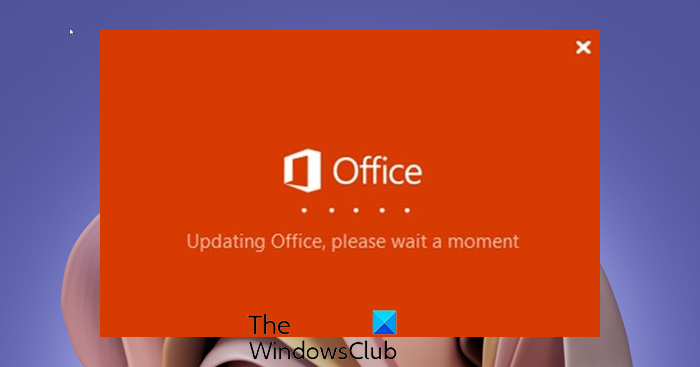
Застрял при обновлении Office, подождите немного
Если Microsoft Office зависает при обновлении Office, подождите немного, или если Office не обновляется автоматически, попробуйте следующие предложения:
- Включить обновления Office
- Проверить реестр
- Проверьте групповую политику
- Восстановить Office Online
Второй и третий методы применяются только к определенным версиям Office, и у вас будут права администратора для его выполнения.
Программы для Windows, мобильные приложения, игры - ВСЁ БЕСПЛАТНО, в нашем закрытом телеграмм канале - Подписывайтесь:)
1]Включить обновления Office
Обновления Office происходят в фоновом режиме, и все отдельные приложения обновляются всякий раз, когда появляется новый выпуск. Если это не так, выполните следующие действия, чтобы проверить и устранить проблему.
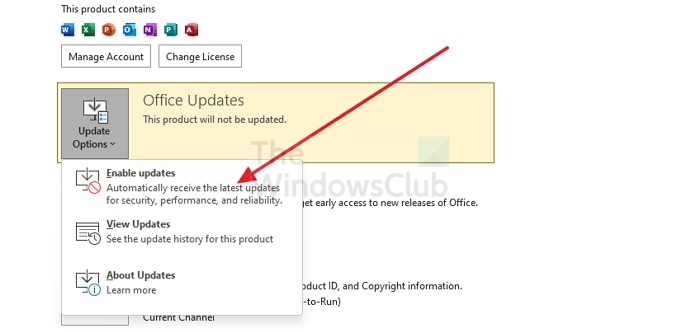
- Откройте любое приложение Office, например Word или Excel.
- Затем нажмите Файл> Учетная запись.
- Найдите раздел «Обновления Office» и щелкните его.
- Если у вас есть возможность включить обновления, нажмите на нее.
- Параметр изменится на Отключить обновления.
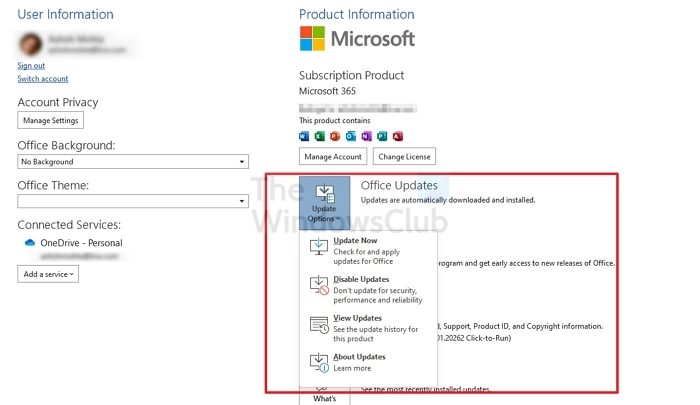
Это означает, что Office сможет обновляться в фоновом режиме.
В этом посте вы узнаете, как обновить Office вручную.
2]Проверьте реестр
Второй и третий способ — изменить параметры через реестр, если ручной метод недоступен. Однако это применимо для Office 365 Apps Enterprise, Office LTSC 2021, Office 2021/19/16.
Открыть запрос запуска с помощью Win + R
Введите regedit, а затем нажмите Shift + Enter, чтобы открыть редактор реестра с правами администратора.
Перейдите в следующее место —
HKEY_LOCAL_MACHINE программное обеспечение политики microsoft office 16.0 common OfficeUpdate
Измените значение DWORD EnableAutomaticUpdates на 1 и HideEnableDisableUpdates на 0
Выйти из реестра
Второе изменение реестра переопределяет метод групповой политики на этом компьютере и позволяет вручную включить обновления Office.
3]Проверьте групповую политику
Откройте редактор групповой политики и перейдите по следующему пути.
Конфигурация компьютера> Политики> Административные шаблоны> Microsoft Office (компьютер)> Обновления в консоли управления групповой политикой
Если вы не можете найти политику, вам нужно будет загрузить и установить файлы Office ADMX. отсюда. Вам потребуется:
- Скопируйте файлы * .admx в папку C: / Windows / PolicyDefinitions /.
- Скопируйте файлы * .adml из подпапки языкового стандарта в соответствующую папку языкового стандарта в папке C: / Windows / PolicyDefinitions /.
4]Восстановить Office Online
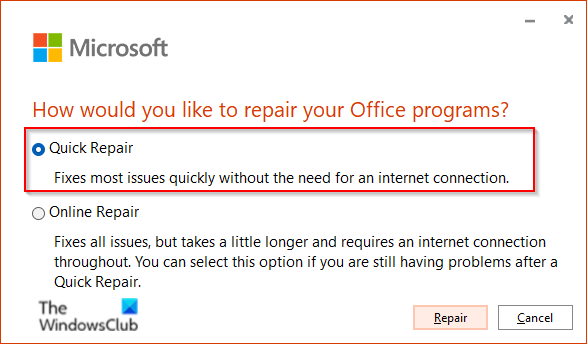
Чтобы восстановить Office, выполните следующие действия.
- Щелкните строку поиска и введите Настройки.
- Нажмите Настройки когда он появится.
- В интерфейсе настроек нажмите Программы на левой панели.
- Затем нажмите Приложения и функции справа.
- Прокрутите до установочного пакета Microsoft Office, щелкните точки рядом с ним и выберите Изменить.
- Откроется диалоговое окно Microsoft Office с вопросом: «Как бы вы хотели восстановить свою программу Office”Вместе с двумя вариантами Быстрый ремонт и Онлайн-ремонт.
- Выбирать Онлайн-ремонт.
Почему на моем компьютере запущен SDXHelper.exe?
Помощник по Office SDX — это задача, запланированная для каждого пользователя приложений Microsoft 365 и запланированная (обновления компонентов Office) для загрузки обновлений функций на основе определенных политик. Если это вызывает высокую загрузку ЦП, вам необходимо восстановить установку Office.
Как исправить ошибки Office?
Вы можете восстановить установку Microsoft Office, если при установке Office вы получаете слишком много ошибок. Обычно это происходит, когда в процессе установки есть поврежденный файл или она внезапно прерывается.
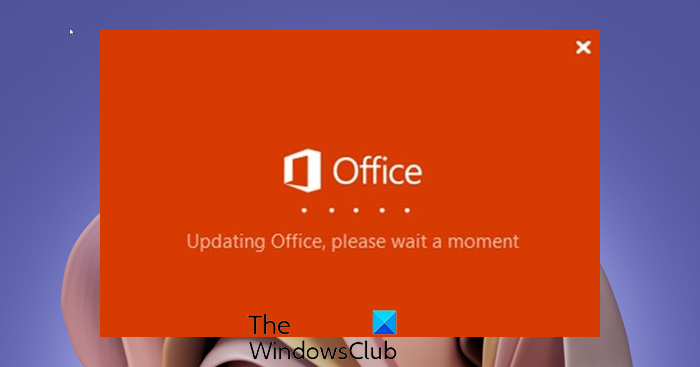
Программы для Windows, мобильные приложения, игры - ВСЁ БЕСПЛАТНО, в нашем закрытом телеграмм канале - Подписывайтесь:)